Introducción
Introducción
Aiseesoft Video Enhancer ha evolucionado a VidHex, una herramienta de mejora de video más avanzada y profesional basada en IA. Con múltiples modelos de IA, incluyendo el Modelo de Mejora General, el Modelo Facial y el Modelo de Reducción de Ruido de Video, VidHex te permite mejorar la calidad de video en diversas situaciones. En este tutorial, aprenderás a usar VidHex para mejorar tus videos fácilmente y con resultados excelentes.
Cómo mejorar los vídeos
Paso 1 Inicie VidHex en su computadora y cargue archivos de video
Descarga e instala VidHex. Arrastra el archivo de video que quieras mejorar al área de carga de archivos o haz clic en él para importarlo. También puedes seleccionar un escenario que se ajuste a tu video en Video Enhancer para agregar tu video.
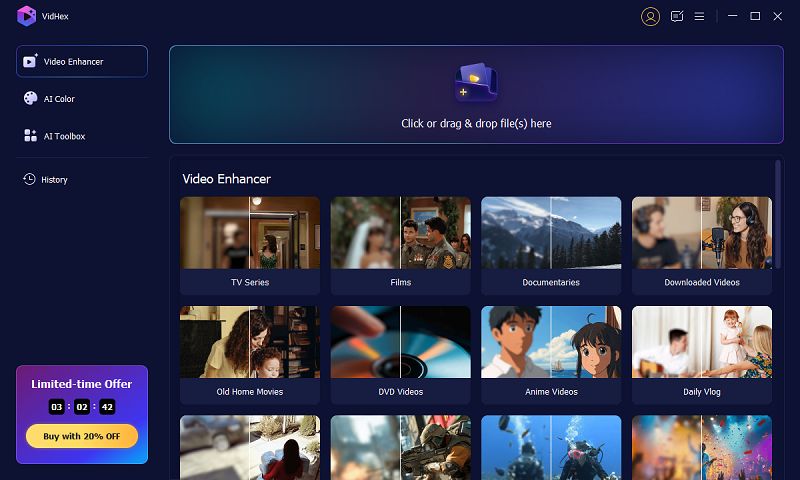
Paso 2 Elija un modelo de IA
Una vez importado el archivo, seleccione el Modelo de mejora general Para mejorar la nitidez del video. Los diferentes modelos de IA de VidHex tienen diferentes efectos en el video. Para que un video sea más nítido, también puedes probar... Modelo de reparación de calidad de video, Modelo de restauración de detalleo Modelo de mejora con poca luz Para vídeos de baja calidad capturados en entornos con poca luz.
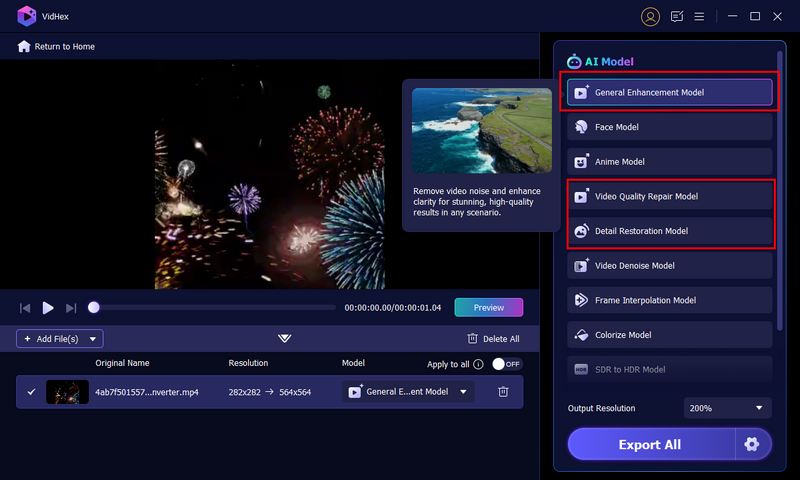
Paso 3 Ajustar los parámetros de salida de video
Haga clic en el icono de engranaje junto a Exportar ahora y modificar los parámetros de salida de video. Por ejemplo, puede entregar el video en múltiples formatos, como MP4, MKV y MOV. También puede seleccionar... Resolución de salida para ampliar el vídeo hasta 4K.
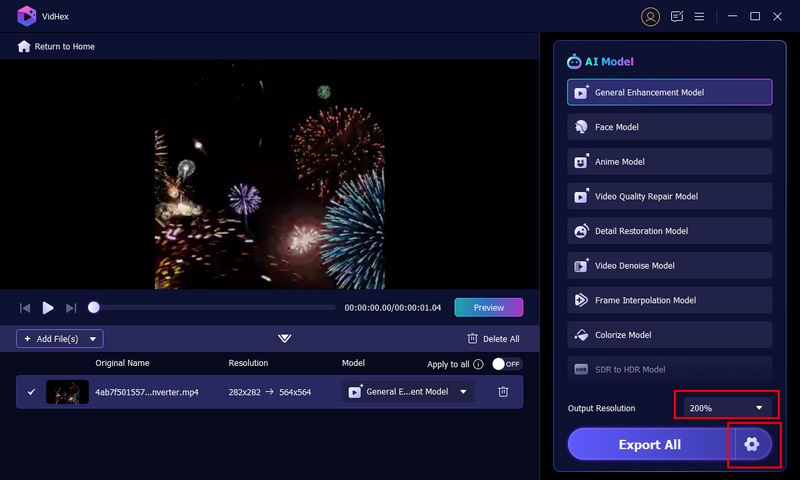
Paso 4 Previsualizar y exportar el vídeo
Haga clic Vista previa Para ver si el resultado cumple con sus requisitos. Si es así, continúe con el Exportar ahora Botón para asegurar la mejora. Si no es así, prueba otros modelos hasta obtener un resultado satisfactorio.
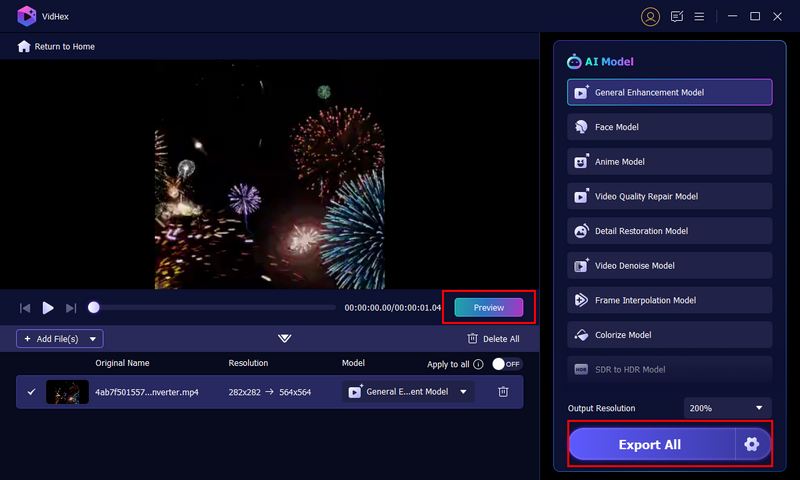
Paso 5 Procesar el vídeo con IA
Espere a que se complete el procesamiento y podrá obtener un resultado impresionante. También puede hacer clic en el Aceleración de la nube para disfrutar de la velocidad de procesamiento del rayo.
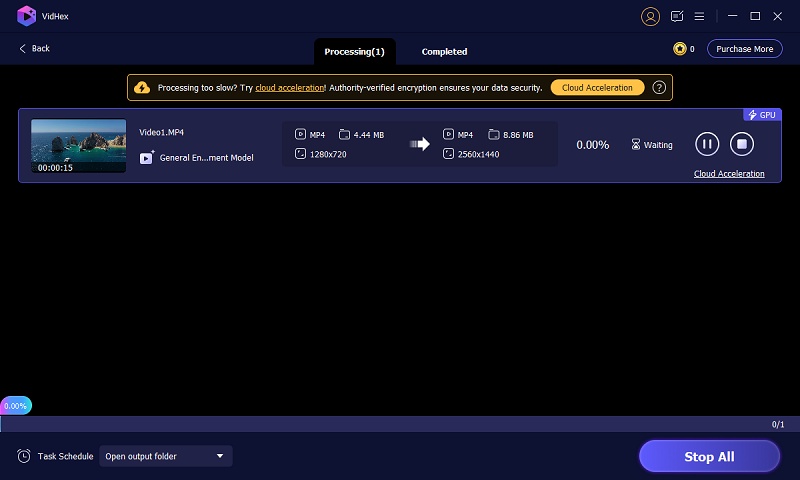
Cómo colorear vídeos con IA
Paso 1 Seleccione la opción AI Color y cargue el video
Después de abrir VidHex, haga clic en AI color Desde la barra izquierda. Aquí puedes ver 4 opciones de color con IA para colorear videos en blanco y negro, apagados, tenues o con poca luz. Selecciona la opción adecuada para tu video y súbelo.
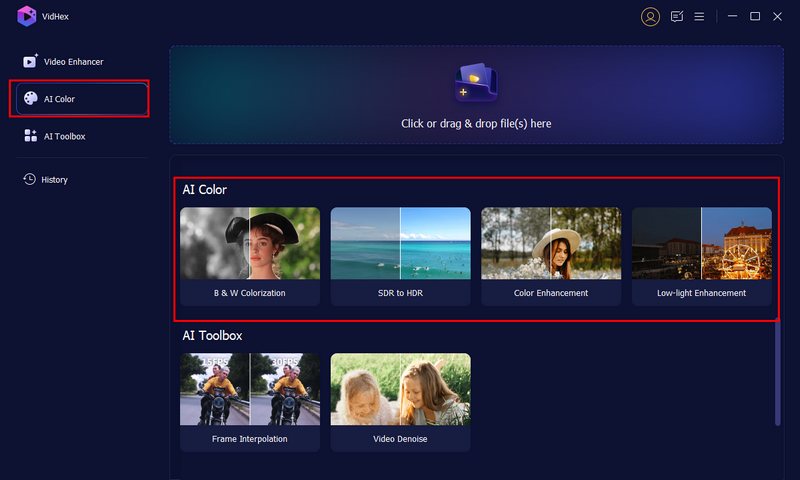
Paso 2 Elija el modelo de IA y obtenga una vista previa
Luego, VidHex seleccionará el modelo de IA más adecuado para el escenario seleccionado. Si desea ver el resultado antes de exportar, puede hacer clic en Vista previa.
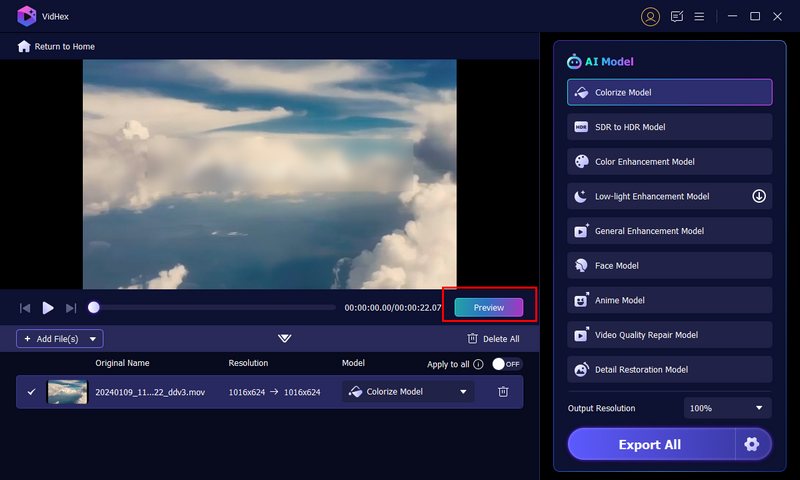
Paso 3 Ajustar la configuración y exportar
Haga clic en el icono de configuración para configurar el formato de video, la tasa de bits, la carpeta de salida, etc. También puede hacer clic en Agregar archivos) Para subir más videos para procesar. Después de configurar todo, haga clic en Exportar todo para comenzar a procesar el vídeo.
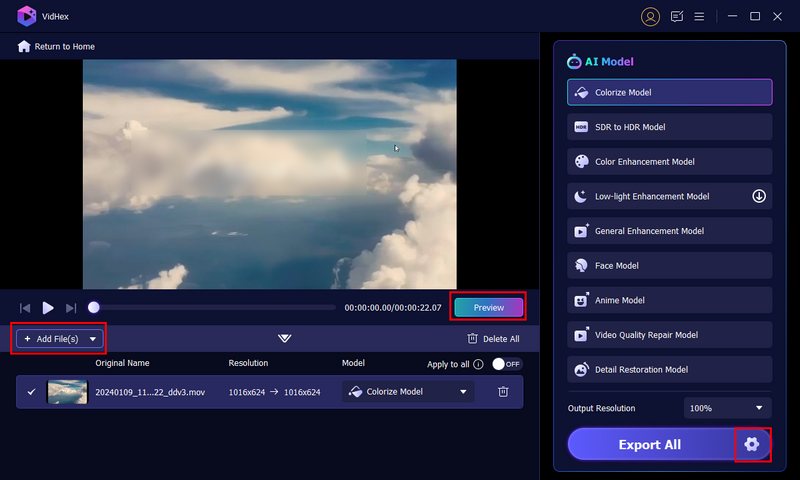
Paso 4 Acelerar el procesamiento de vídeo
Ahora, VidHex comenzará a procesar tu video, puedes hacer clic Acelerar ahora Para acelerar el proceso. Si el video es grande y largo y puede tardar un poco, puede hacer clic en la lista desplegable junto a Programa de tareas y elija si desea apagar la computadora o salir del programa después de completar la tarea.
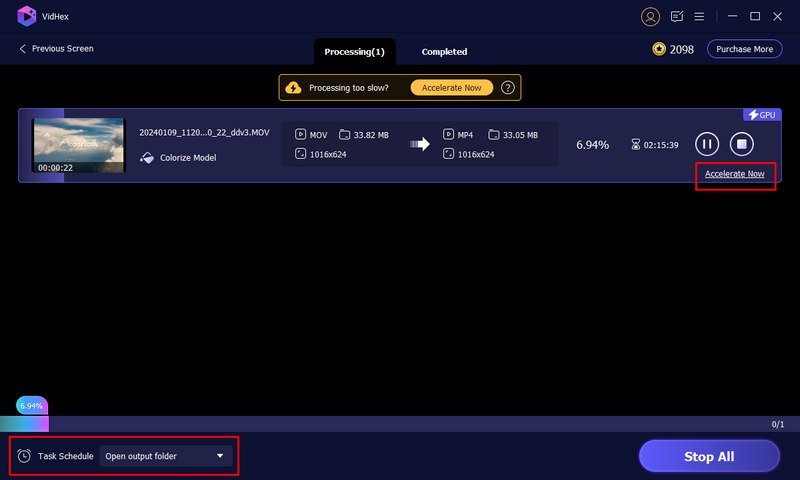
Después de terminar, puedes consultar el vídeo procesado en Completado .
Cómo interpolar fotogramas en un vídeo
Paso 1 Abra VidHex y elija Interpolación de cuadros
Abra VidHex después de descargarlo. En su interfaz, seleccione Caja de herramientas de IA donde puedes seleccionar Interpolación de cuadrosMueva el cursor del ratón sobre él y haga clic. Empezar ahora para agregar su video que requiere procesamiento.
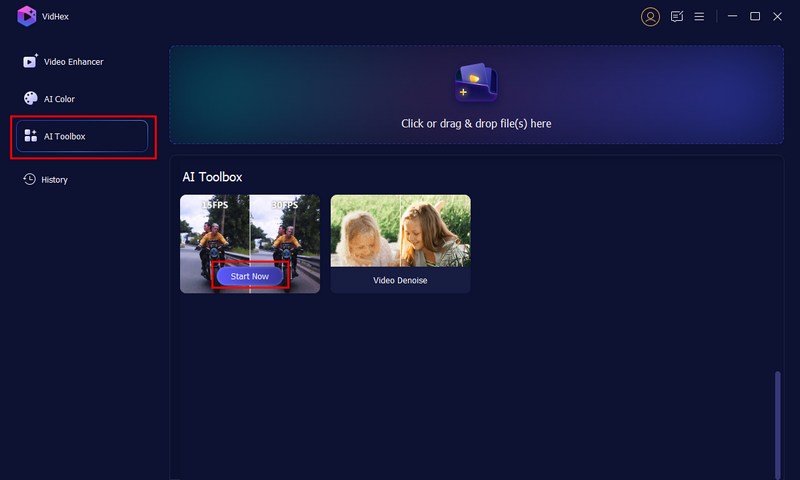
Paso 2 Seleccione el nivel de aumento de velocidad de cuadros que prefiera
Puedes seleccionar cuántas veces quieres aumentar la velocidad de fotogramas del vídeo. VidHex te permite aumentarla entre 2 y 4 veces.
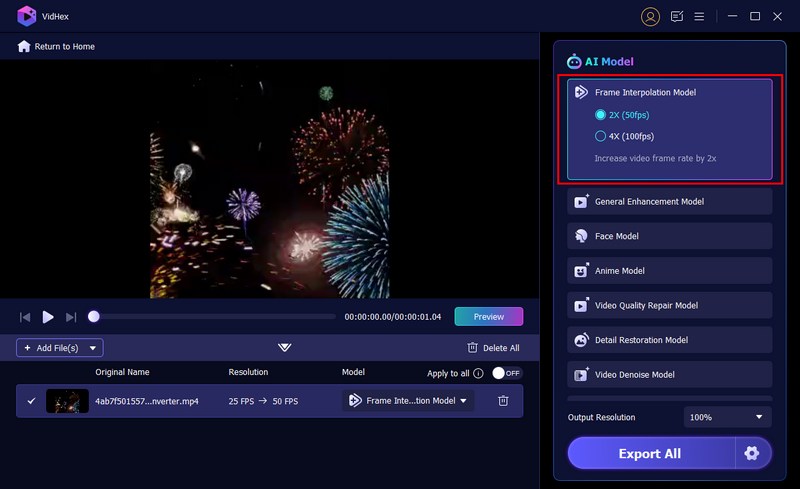
Paso 3 Ajustar la configuración y obtener una vista previa
Ahora, puede hacer clic Vista previa Para comprobar el efecto y evitar perder tiempo si el resultado no te convence, haz clic en el icono del engranaje en la parte inferior para ajustar el formato de salida y la resolución del vídeo que prefieras. Después, haz clic en Exportar todo.
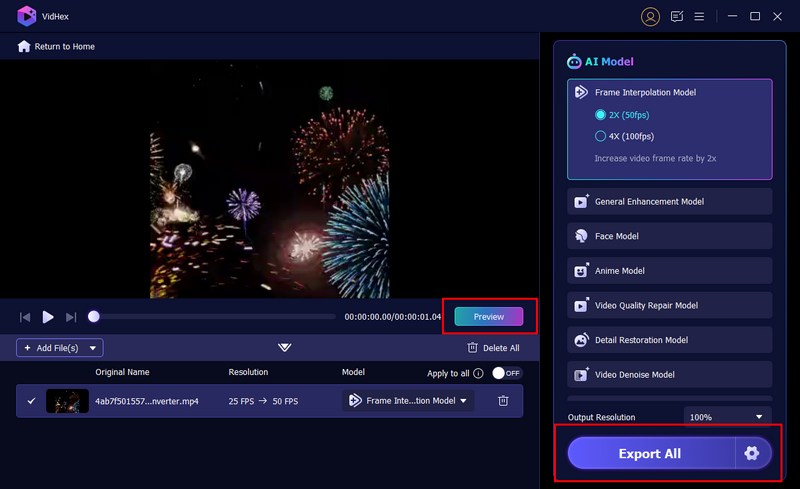
Paso 4 Acelerar y completar el procesamiento
Ahora, el video comenzará a procesarse y podrás hacer clic. Acelerar ahora Para acelerarlo. Una vez completado, aparecerá automáticamente debajo de Completado .
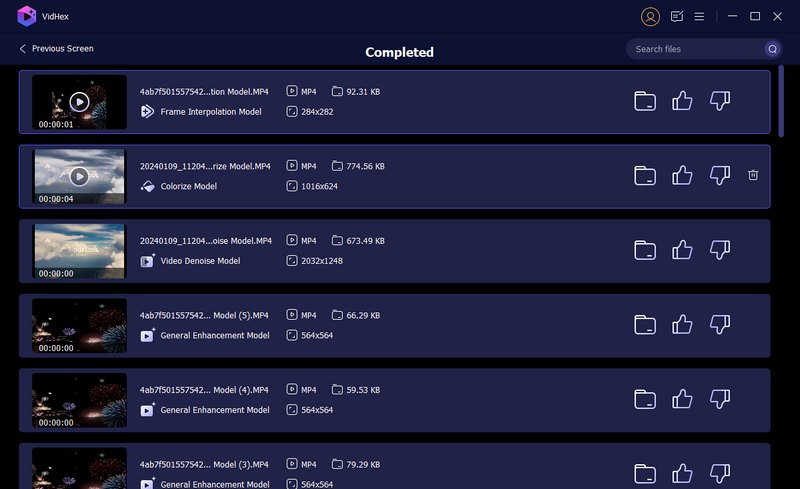
Cómo encontrar vídeos mejorados en el historial
Paso 1 Abra VidHex y haga clic en Historial
Abierto VidHex y tu verás Historia Desde la barra izquierda de la interfaz. Tenga en cuenta que esta opción solo aparecerá después de procesar los videos. Si no ha procesado ningún video, no se mostrará nada.
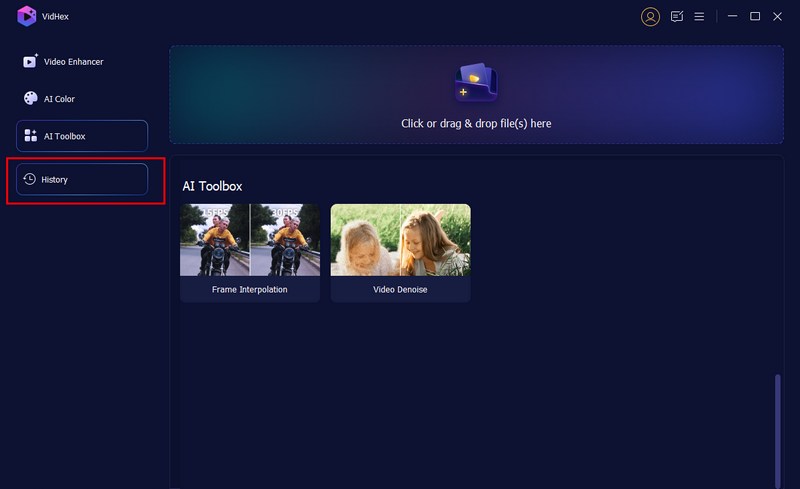
Paso 2 Abrir Historial y ver los vídeos terminados
Después de hacer clic Historia En la interfaz principal, accederás a la interfaz "Completado", donde encontrarás todos los videos procesados. Puedes hacer clic en el ícono de la carpeta para ver dónde están almacenados. También puedes hacer clic en el video procesado para verlo.
Paso 3 Utilice la función de búsqueda para localizar los vídeos procesados
Si tienes demasiados videos procesados para revisar, prueba a usar la función de búsqueda en la esquina superior derecha para encontrarlo más rápido. Solo introduce una palabra clave y los resultados aparecerán a continuación.
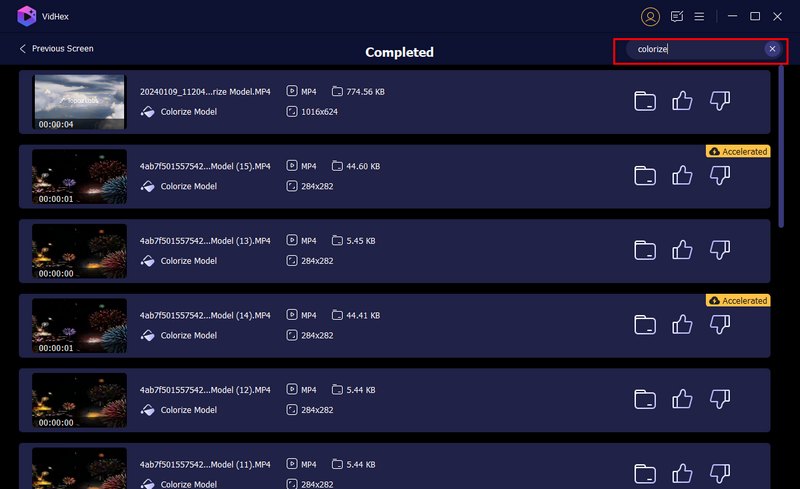
Cómo personalizar la configuración en Preferencias
Paso 1 Abrir Preferencias en el menú
Abra VidHex y verá el botón de menú en la esquina superior derecha. Haga clic en él para seleccionar. Preferencia.
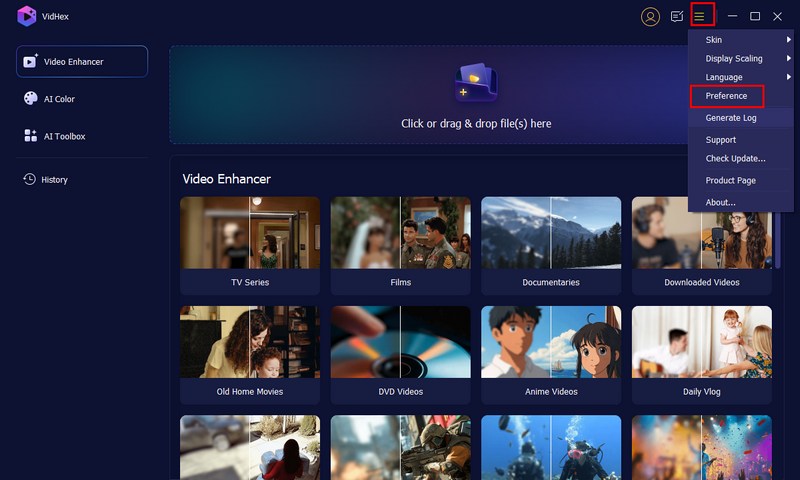
Paso 2 Ajuste la preferencia según sus necesidades
En el Preferencia En Windows, puede ajustar la configuración general, como el idioma y el estado de actualización. Si desea seleccionar una carpeta de salida diferente, puede hacer clic en el botón desplegable debajo de... Salida, y elige Examinar y seleccionar carpeta.
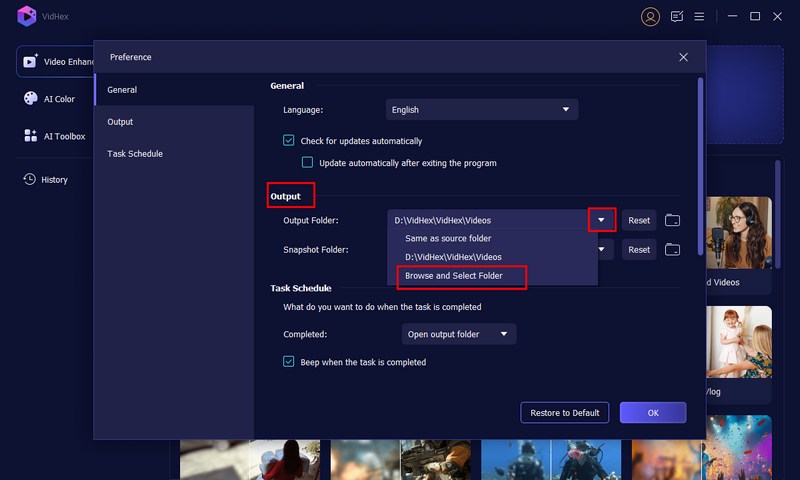
Además, si desea configurar un cronograma de tareas sobre qué hacer cuando se complete la tarea, puede hacer clic en el botón desplegable junto a Completado y elija salir del programa, apagar la computadora, o más.
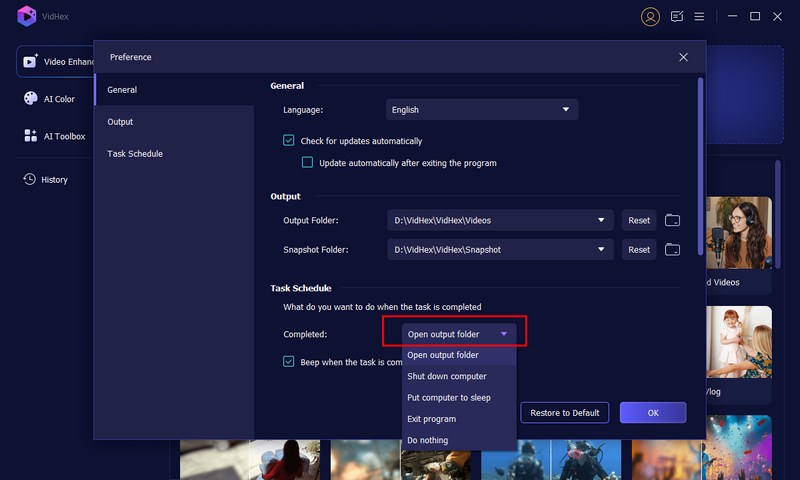
- Cómo mejorar la calidad del video
Lea este artículo para mejorar la calidad del video.
 Publicado por Jenny Ryan | 08.03.2016
Publicado por Jenny Ryan | 08.03.2016 - Cómo eliminar el ruido de video
Si desea eliminar el ruido del video, puede consultar este artículo.
 Publicado por Jenny Ryan | 01.03.2021
Publicado por Jenny Ryan | 01.03.2021 - Cómo optimizar el brillo y el contraste
Siga este artículo para optimizar el brillo y el contraste del video.
 Publicado por Jenny Ryan | 08.03.2016
Publicado por Jenny Ryan | 08.03.2016 - Cómo hacer que los videos sean videos HD
Ahora, puede hacer que sus videos sean videos HD.
 Publicado por Jenny Ryan | 08.03.2016
Publicado por Jenny Ryan | 08.03.2016 - Cómo convertir videos en videos 4K
Si desea obtener un video 4K de un video normal, puede leer este artículo.
 Publicado por Jenny Ryan | 08.03.2016
Publicado por Jenny Ryan | 08.03.2016 - Cómo rotar video en iPhone
Aprende a rotar videos en iPhone
 Publicado por Jenny Ryan | 14.03.2014
Publicado por Jenny Ryan | 14.03.2014 - Cómo voltear un video
Ahora, tienes la oportunidad de voltear videos fácilmente.
 Publicado por Jenny Ryan | 07.11.2012
Publicado por Jenny Ryan | 07.11.2012 - Los 5 mejores divisores MP4 gratuitos para Windows y Mac
Puede encontrar los 5 mejores divisores de MP4 gratuitos para Windows y Mac para dividir videos MP4.
 Publicado por Jenny Ryan | 10.10.2017
Publicado por Jenny Ryan | 10.10.2017 - Cómo editar video MTS sin iMovie
Ahora, necesita saber cómo editar videos MTS sin iMovie.
 Publicado por Jenny Ryan | 17.07.2017
Publicado por Jenny Ryan | 17.07.2017 - Cómo editar XAVC en Avid
Lee este artículo para colocar y editar videos XAVC en Avid.
 Publicado por Jenny Ryan | 07.11.2012
Publicado por Jenny Ryan | 07.11.2012 - Cómo editar XAVC en la computadora
Si desea editar videos XAVC en la computadora, simplemente léalo.
 Publicado por Jenny Ryan | 07.11.2012
Publicado por Jenny Ryan | 07.11.2012 - Cómo editar el menú de DVD fácil y rápidamente
Ahora encuentre la mejor manera de editar menús de DVD.
 Publicado por Jenny Ryan | 14.06.2014
Publicado por Jenny Ryan | 14.06.2014 - Edite videos antes de convertirlos a DVD
Si desea editar videos antes de grabarlos en DVD, sígalo.
 Publicado por Jenny Ryan | 19.07.2014
Publicado por Jenny Ryan | 19.07.2014 - 5 formas sencillas de combinar archivos VOB que debe conocer
¿Cómo combinar archivos VOB en una computadora con Windows o Mac? Este artículo le muestra cómo combinar/fusionar/unir archivos VOB en un solo archivo sin pérdida de calidad.
 Publicado por Ashley Mae | 14.12.2020
Publicado por Ashley Mae | 14.12.2020 - ¿Cómo puedes editar videos MP4?
Obtenga más consejos sobre la edición de videos MP4.
 Publicado por Jenny Ryan | 20.07.2017
Publicado por Jenny Ryan | 20.07.2017 - Girar video en la computadora
Si desea rotar videos en Mac o PC, puede leer este artículo.
 Publicado por Jenny Ryan | 07.11.2012
Publicado por Jenny Ryan | 07.11.2012 - Los 10 mejores programas de edición de video de Android
Siga este artículo para ver los mejores editores de video de Android.
 Publicado por Jenny Ryan | 21.10.2016
Publicado por Jenny Ryan | 21.10.2016 - Los 10 mejores editores de video gratuitos en Windows
Ahora, solo siga esta guía para obtener editores de video gratuitos en Windows.
 Publicado por Jenny Ryan | 20.10.2016
Publicado por Jenny Ryan | 20.10.2016 - Editores de video gratuitos en Mac
Lea este artículo para obtener editores de video gratuitos en Mac.
 Publicado por Jenny Ryan | 20.10.2016
Publicado por Jenny Ryan | 20.10.2016 - Las mejores aplicaciones de edición de video en iOS
Ahora, solo encuentre las mejores aplicaciones de edición de video para iPhone y iPad.
 Publicado por Jenny Ryan | 20.10.2016
Publicado por Jenny Ryan | 20.10.2016 - Encuentra iMovie para Android
Si desea editar videos con iMovie en Android, solo busque sus alternativas.
 Publicado por Jenny Ryan | 20.10.2016
Publicado por Jenny Ryan | 20.10.2016 - Los 6 mejores carpinteros de audio
Lea este artículo para encontrar el mejor carpintero de audio.
 Publicado por Jenny Ryan | 20.10.2016
Publicado por Jenny Ryan | 20.10.2016 - Software de edición de fotos gratis
Conozca más programas gratuitos de edición de fotos en Mac/PC/Android/iPhone
 Publicado por Jenny Ryan | 20.10.2016
Publicado por Jenny Ryan | 20.10.2016 - Cómo editar archivos MP3
Ahora, aprenda cómo editar archivos MP3 fácilmente.
 Publicado por Jenny Ryan | 20.10.2016
Publicado por Jenny Ryan | 20.10.2016 - Encuentre combinadores de video para fusionar videos
Si desea fusionar videos, solo busque la fusión de videos para terminar esto.
 Publicado por Jenny Ryan | 20.10.2016
Publicado por Jenny Ryan | 20.10.2016 - Encuentra alternativas para Final Cut Pro en Windows
Ahora, edite video con Final Cut Pro para Windows.
 Publicado por Jenny Ryan | 09.01.2015
Publicado por Jenny Ryan | 09.01.2015 - Los mejores editores 4K para Mac y Windows
Lea este artículo para encontrar los mejores editores 4K para Mac y Windows.
 Publicado por Jenny Ryan | 29.04.2015
Publicado por Jenny Ryan | 29.04.2015 - Hay más editores de MP4
Lea este artículo para encontrar más editores de MP4.
 Publicado por Jenny Ryan | 21.10.2016
Publicado por Jenny Ryan | 21.10.2016 - Los 5 mejores editores de GoPro
Ahora, puede obtener los 5 mejores programas de edición de GoPro.
 Publicado por Jenny Ryan | 14.03.2014
Publicado por Jenny Ryan | 14.03.2014 - Software de edición de vídeo de Sony
Obtenga más información para editar videos de Sony con el editor de video.
 Publicado por Jenny Ryan | 07.11.2012
Publicado por Jenny Ryan | 07.11.2012 - El mejor software de edición de video para Mac y Windows
Ahora, puede obtener los mejores editores de video para Mac y Windows.
 Publicado por Jenny Ryan | 20.05.2016
Publicado por Jenny Ryan | 20.05.2016